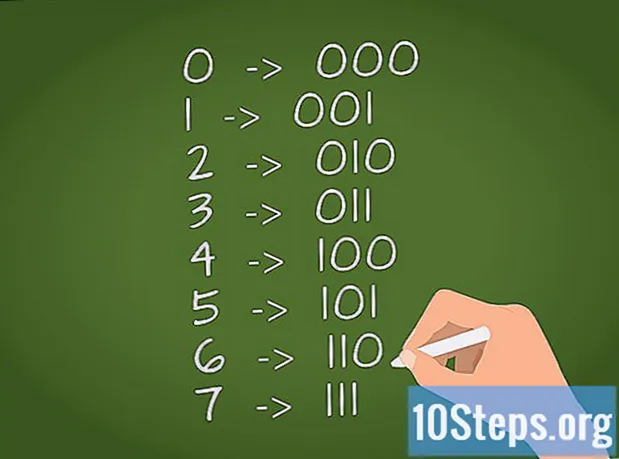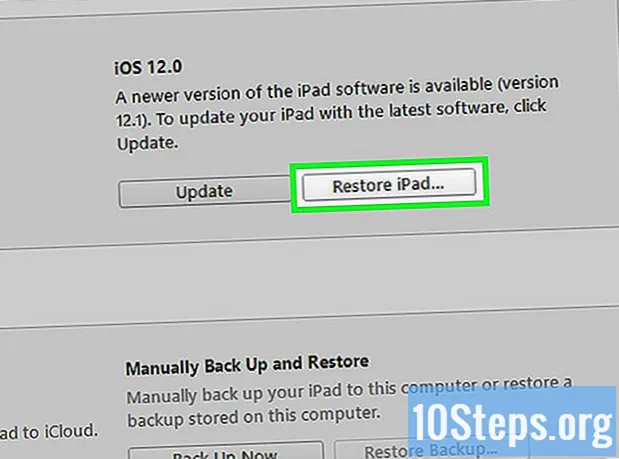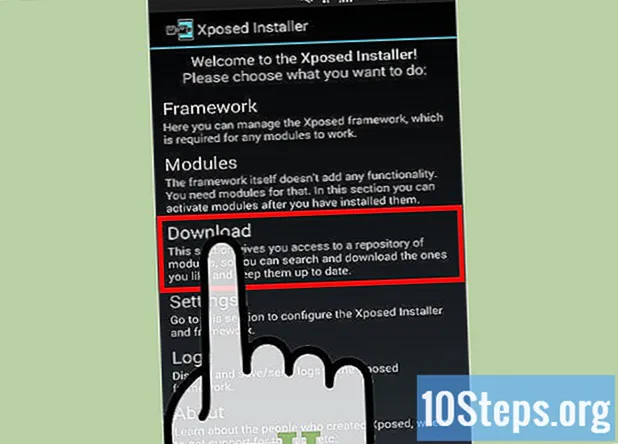
Contenido
Xposed Framework es una aplicación que solo se puede usar en dispositivos donde se hizo "root" (investigue lo que esto significa, o no podrá instalar el Framework), y le ayuda a modificar elementos en su dispositivo sin la necesidad de instalar una ROM personalizada. Xposed Framework ayuda a personalizar el dispositivo en una ROM de fábrica o personalizada para que se parezca a usted. Te permite habilitar elementos como capacidades de múltiples ventanas y diversas modificaciones estéticas a través de un proceso sencillo, que implica instalar el Framework, descargar los módulos necesarios para la modificación necesaria, instalarlos y configurarlos según tus preferencias. Si su dispositivo ya ha sido "root", sumérjase en este artículo.
Pasos
Parte 1 de 4: Instalación de Xposed Framework

Descarga el instalador. Primero, necesita el instalador de Framework, que puede encontrar en el sitio web "Xposed Module Repository".
Instale el archivo.apk. Antes de que pueda instalar Framework, debe asegurarse de que la opción "Fuentes desconocidas" esté marcada en "Configuración> Seguridad> Administración de dispositivos. Esto le permite instalar aplicaciones de terceros, que no se encuentran en Google Play Store, y luego, puede instalarlo directamente si lo descargó en su dispositivo.
- Si lo obtuvo de su PC o Mac, tendrá que transferirlo a algún lugar de su teléfono inteligente y luego instalarlo. Debería ser como instalar una aplicación normal de Android.

Instale o actualice el propio Framework. Busque el icono de la aplicación y presiónelo. Una vez cargado, ingrese al Framework. Aquí, puede instalar o actualizar Fraework, si el suyo está desactualizado. Después de eso, reinicia tu dispositivo. Hay un botón de reinicio ("Soft Reboot") en la parte inferior, que reiniciará el dispositivo más rápidamente.
Empiece a descargar los módulos deseados. Puede hacer esto después de instalar Framework.
Parte 2 de 4: Descarga e instalación de módulos
Abra la aplicación Xposed Setup. Debe ser el que instaló, no el archivo .apk. Vaya a "Descargar", donde encontrará una lista de todos los módulos instalados y que necesitan actualizaciones, así como los que no ha instalado, así como las versiones del propio Framework.
Busque módulos compatibles con su dispositivo. Puede que no sean evidentes al principio, pero se acostumbrará a ellos cuando navegue por los diferentes módulos. Para módulos hechos específicamente para un dispositivo en particular, el dispositivo generalmente estará presente en el nombre del módulo, por lo tanto, preste atención al instalar un módulo que no sea para su modelo.
Descargue un módulo e instálelo. Cuando encuentre un módulo que desee ("Gravity Box" es muy bueno, que es un paquete de modificaciones universales en un módulo), selecciónelo y será llevado a una pantalla que mostrará sus características, descripción y comentarios. por el desarrollador. Lea todo esto detenidamente para comprender mejor lo que hace el módulo y un poco de cómo lo hace, ya que ayudará con la configuración en la parte posterior. Seleccione el botón "Descargar" y el instalador comenzará a descargar el módulo. Una vez completada la descarga, instálela como una aplicación normal.
Parte 3 de 4: Reinicio de su dispositivo
Vaya al menú Módulos. Una vez que haya examinado todos los módulos que puede usar y los haya descargado, ingrese al menú Módulos y anule la selección de los módulos que ha descargado e instalado. (Los módulos no aparecen en su App Drawer sin habilitarlos en este menú primero y reiniciar).
Reiniciar. Después de desmarcar estas opciones, reinicie su dispositivo usando el botón "Soft Reboot" en el menú Framework. Después de eso, ¡estará listo para personalizar su dispositivo!
Parte 4 de 4: Configuración de los módulos
Revuelve todo y configura. Después de reiniciar, notará que aparecerán nuevos íconos en el Cajón de aplicaciones, correspondientes a cada módulo que descargó y habilitó. Ingrese cada uno de estos y configúrelos según su preferencia. La mayoría no necesita reiniciar para que surta efecto, por lo que hay varias opciones para "jugar".
Esté atento a los módulos nuevos o actualizados. Hay varios módulos útiles y sorprendentes que se agregan y actualizan constantemente, así que esté atento a los módulos instalados en el menú Descargar, que necesitarán actualizaciones. Los módulos, como los paquetes, que incluyen varios módulos (como Gravity Box), también son comunes, así que asegúrese de no descargar demasiados módulos con funciones superpuestas.
Consejos
- El proceso puede ser fácil y no demasiado laborioso, pero tenga cuidado y discernimiento, ya que no todos los módulos son universalmente compatibles, lo que puede "romper" los dispositivos donde no están destinados a ser utilizados.
- Si sigue los pasos con cuidado, terminará con un dispositivo que se parece a usted (y que a veces incluso funciona mejor).